Trong quá trình sử dụng máy tính chạy Windows, chắc hẳn bạn đã từng gặp phải tình huống khó chịu khi một ứng dụng nào đó đột ngột ngừng phản hồi, bị treo hay “đứng máy”. Khi đó, việc cố gắng nhấp vào biểu tượng “X” để đóng ứng dụng trở nên vô ích. Vấn đề này không chỉ gây lãng phí thời gian mà còn có thể ảnh hưởng đến hiệu suất tổng thể của hệ thống. May mắn thay, có nhiều cách để buộc đóng các ứng dụng cứng đầu này một cách nhanh chóng và hiệu quả. Bài viết này của Khoa Học Công Nghệ sẽ hướng dẫn bạn chi tiết các phương pháp từ cơ bản đến nâng cao, giúp bạn luôn chủ động kiểm soát khi ứng dụng “không chịu nghe lời”.
1. Buộc đóng ứng dụng ngay từ thanh Taskbar (Windows 11 23H2 trở lên)
Bạn có thể đã quen với việc sử dụng thanh Taskbar để chuyển đổi giữa các ứng dụng, nhưng có một mẹo hữu ích mà có thể bạn chưa biết: bạn cũng có thể dùng nó để buộc thoát các ứng dụng không phản hồi. Tất cả những gì bạn phải làm là nhấp chuột phải vào biểu tượng của ứng dụng trên Taskbar và chọn tùy chọn End task (Kết thúc tác vụ).
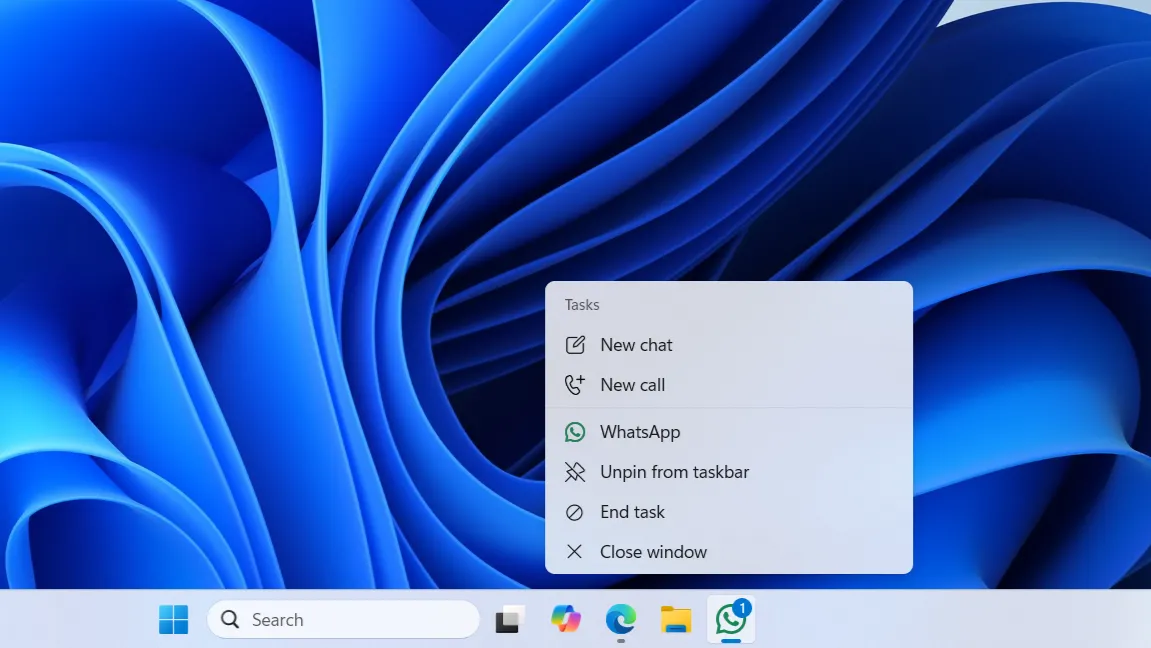 Tùy chọn "Kết thúc tác vụ" (End task) khi chuột phải vào biểu tượng ứng dụng WhatsApp bị treo trên thanh Taskbar của Windows 11.
Tùy chọn "Kết thúc tác vụ" (End task) khi chuột phải vào biểu tượng ứng dụng WhatsApp bị treo trên thanh Taskbar của Windows 11.
Vì thanh Taskbar luôn hiện diện, đây là một trong những cách nhanh nhất để xử lý các ứng dụng bị treo trên Windows. Tuy nhiên, tùy chọn End task này không hiển thị theo mặc định trên thanh Taskbar; đây là một tính năng mà Microsoft đã bổ sung từ phiên bản Windows 11 23H2.
Bạn có thể dễ dàng kiểm tra phiên bản Windows máy tính đang chạy bằng cách vào Settings (Cài đặt) > System (Hệ thống) > About (Giới thiệu) > Windows specifications (Thông số kỹ thuật Windows).
Nếu máy tính của bạn đang chạy phiên bản này hoặc mới hơn, bạn có thể bật tính năng này từ ứng dụng Cài đặt:
- Nhấn tổ hợp phím Windows + I để mở ứng dụng Cài đặt (Settings).
- Vào tab System (Hệ thống) và nhấp vào For developers (Dành cho nhà phát triển).
- Bật công tắc bên cạnh tùy chọn End Task (Kết thúc tác vụ).
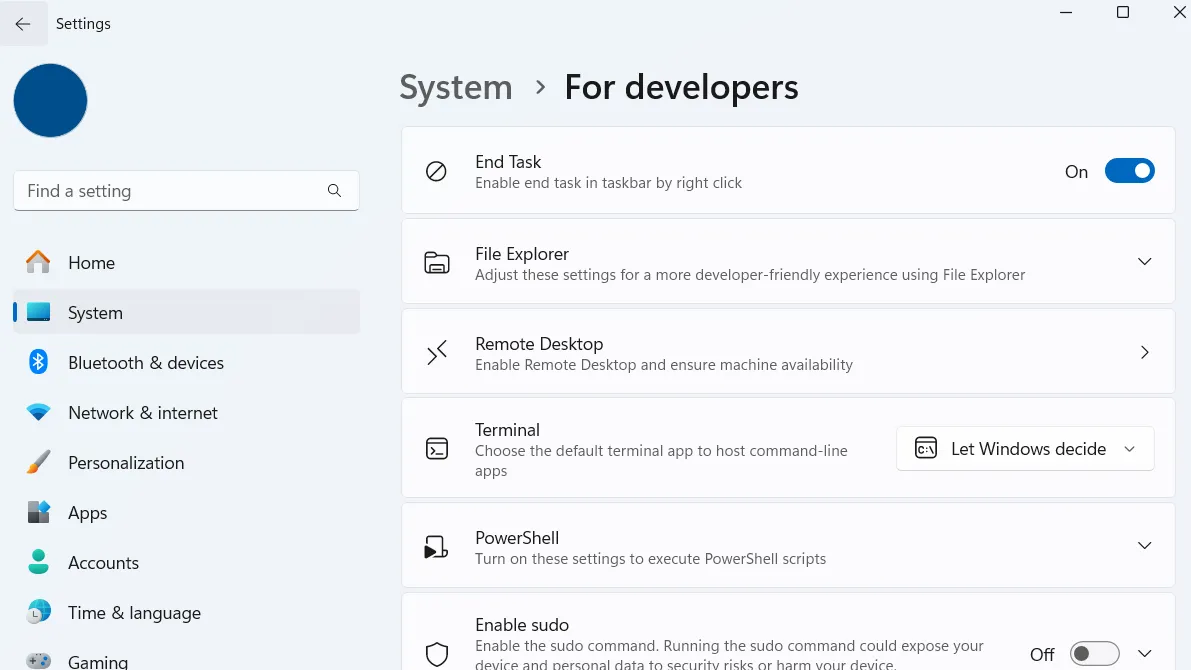 Giao diện ứng dụng Cài đặt (Settings) trên Windows 11, hiển thị menu "Dành cho nhà phát triển" và tùy chọn "Kết thúc tác vụ" (End task).
Giao diện ứng dụng Cài đặt (Settings) trên Windows 11, hiển thị menu "Dành cho nhà phát triển" và tùy chọn "Kết thúc tác vụ" (End task).
Giờ đây, khi một ứng dụng bị treo, bạn có thể sử dụng tùy chọn End task mới từ thanh Taskbar. Tùy chọn này cực kỳ hữu ích trong trường hợp khẩn cấp, nhưng không phải là phương pháp bạn nên dùng thường xuyên để đóng chương trình. Nó buộc chương trình đóng ngay lập tức mà không có bất kỳ lời nhắc xác nhận nào, điều đó có nghĩa là bạn sẽ mất mọi công việc chưa được lưu.
2. Quản lý tác vụ với Task Manager – Giải pháp toàn năng
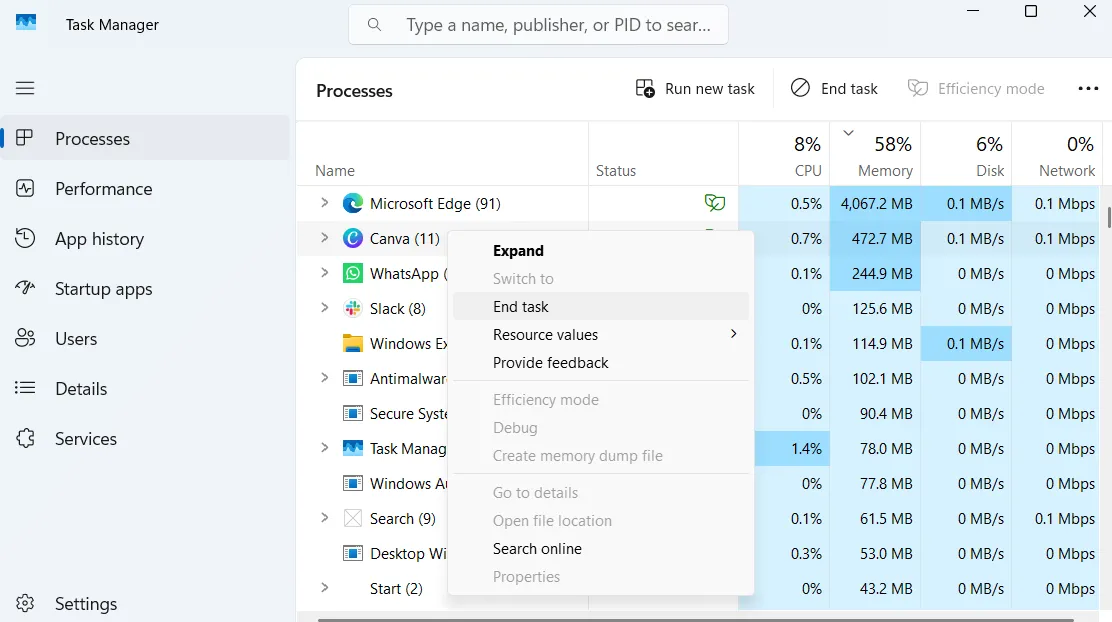 Giao diện Trình quản lý tác vụ (Task Manager) của Windows, hiển thị danh sách ứng dụng và tùy chọn "Kết thúc tác vụ" (End task) cho ứng dụng Canva đang bị treo.
Giao diện Trình quản lý tác vụ (Task Manager) của Windows, hiển thị danh sách ứng dụng và tùy chọn "Kết thúc tác vụ" (End task) cho ứng dụng Canva đang bị treo.
Mặc dù việc buộc thoát ứng dụng từ thanh Taskbar thường hiệu quả, nhưng bạn có thể không sử dụng được phương pháp đó nếu chính thanh Taskbar trở nên không phản hồi hoặc biến mất hoàn toàn. Đó là lúc Task Manager (Trình quản lý tác vụ) có thể trở thành “người hùng”.
Task Manager đã là một phần của Windows trong nhiều thập kỷ. Đây là một công cụ tuyệt vời để theo dõi hiệu suất hệ thống, quản lý các ứng dụng khởi động và buộc các chương trình cứng đầu phải thoát khi không có cách nào khác hiệu quả.
Khi một ứng dụng bị treo và không phản hồi, hãy nhấn tổ hợp phím Ctrl + Shift + Esc trên bàn phím để mở Task Manager. Bạn cũng có thể sử dụng menu Start ẩn (Windows + X) để mở Task Manager từ đó. Sau khi mở, bạn sẽ thấy danh sách tất cả các ứng dụng và tiến trình nền đang chạy trên PC của mình.
Tìm ứng dụng đang gây rắc rối cho bạn. Nhấp chuột phải vào nó, sau đó chọn End task (Kết thúc tác vụ). Thao tác đó sẽ ngay lập tức đóng ứng dụng bị treo và giải phóng tài nguyên hệ thống.
Nếu tổ hợp phím Ctrl + Shift + Esc không có tác dụng và ứng dụng bị treo đã chiếm toàn bộ màn hình của bạn, hãy thử Ctrl + Alt + Delete thay thế. Thao tác đó sẽ hiển thị một menu hệ thống nơi bạn có thể mở Task Manager theo cách thủ công. Từ đó, bạn chỉ cần tìm ứng dụng và buộc nó đóng như bình thường.
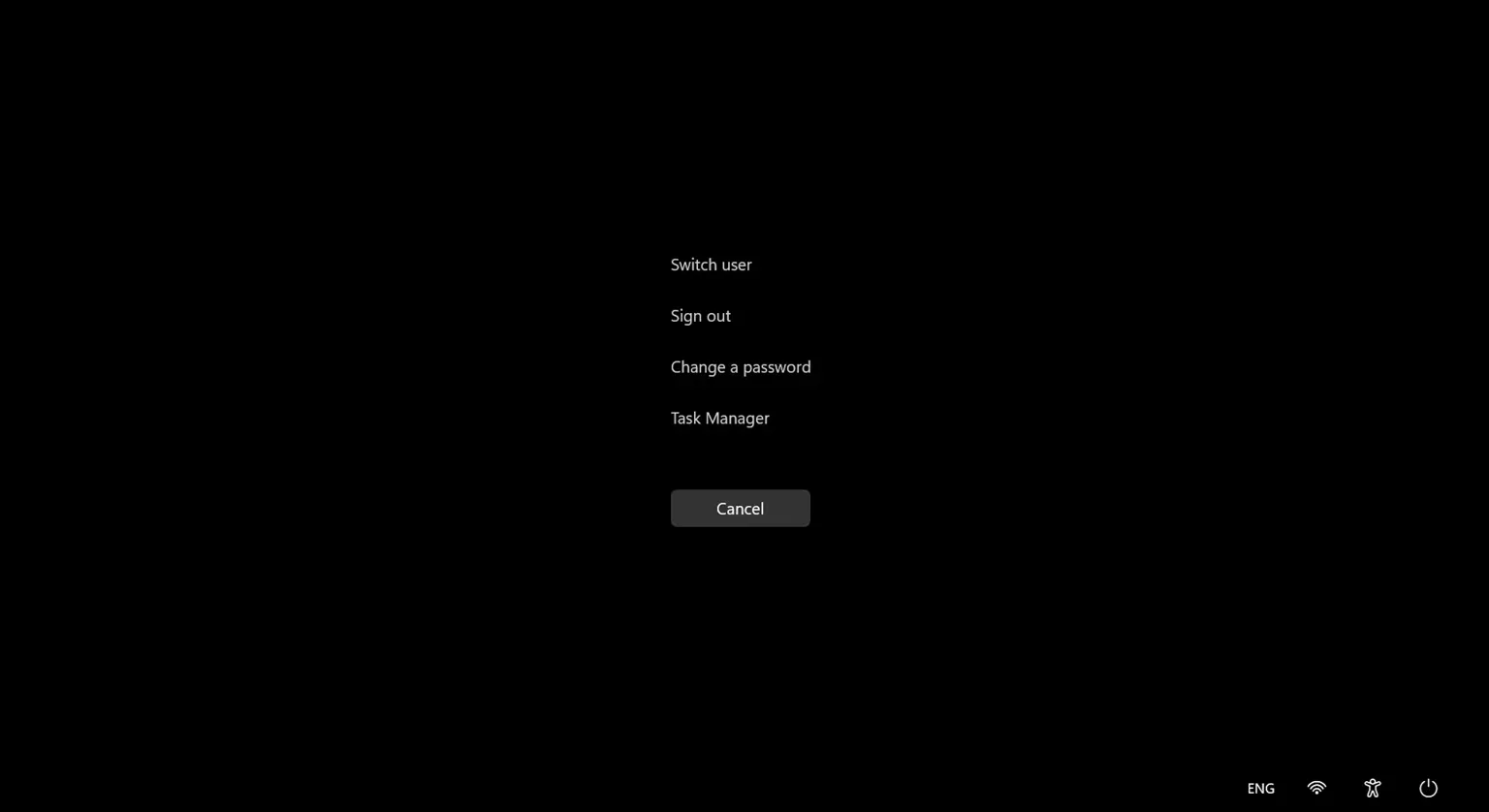 Menu tùy chọn hệ thống xuất hiện sau khi nhấn tổ hợp phím Ctrl + Alt + Delete trên Windows 11, bao gồm tùy chọn mở Task Manager.
Menu tùy chọn hệ thống xuất hiện sau khi nhấn tổ hợp phím Ctrl + Alt + Delete trên Windows 11, bao gồm tùy chọn mở Task Manager.
Một trong những khía cạnh tốt nhất của Task Manager là ngoài các ứng dụng bạn đang mở, nó còn cho phép bạn tắt các ứng dụng nền và tiến trình hệ thống không hiển thị trên Taskbar. Nó cũng tiện lợi để kiểm tra xem ứng dụng nào đang chiếm nhiều RAM hoặc CPU nhất.
3. SuperF4 – Công cụ “diệt” ứng dụng cứng đầu tức thì
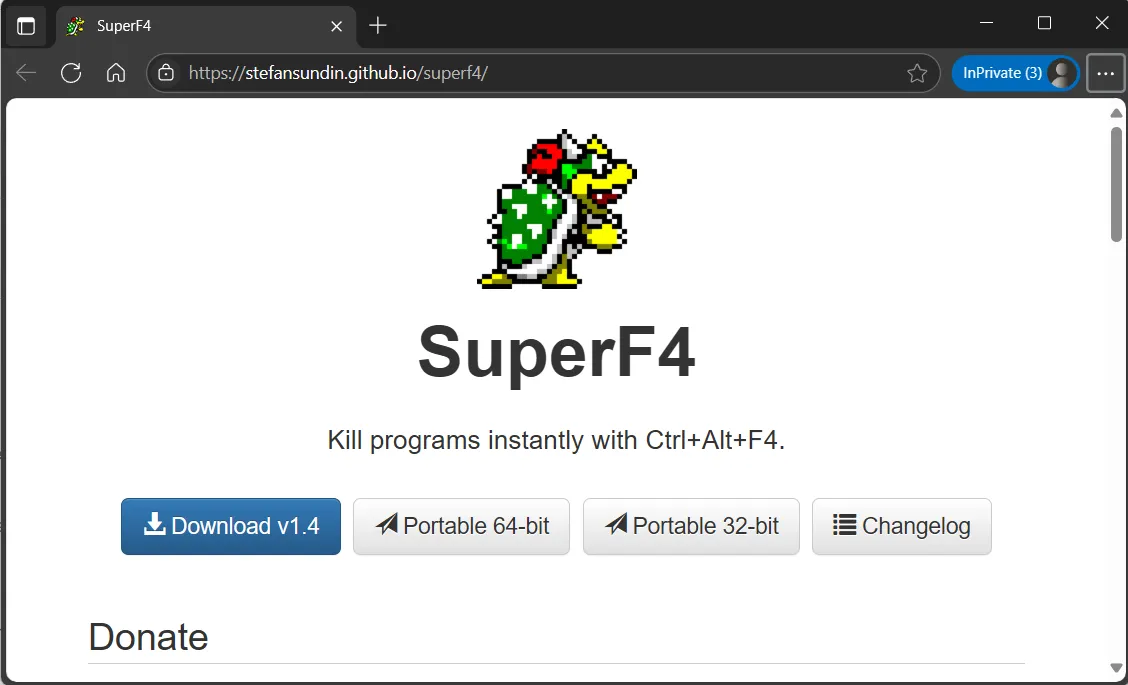 Trang web chính thức của ứng dụng SuperF4 hiển thị trong trình duyệt Edge, giới thiệu công cụ buộc đóng ứng dụng mạnh mẽ.
Trang web chính thức của ứng dụng SuperF4 hiển thị trong trình duyệt Edge, giới thiệu công cụ buộc đóng ứng dụng mạnh mẽ.
Hầu hết thời gian, nhu cầu đóng một ứng dụng không nên vượt quá các phương pháp trên. Nhưng nếu bạn thường xuyên phải đối phó với các ứng dụng cứng đầu không chịu đóng, hoặc bạn muốn một cái gì đó nhanh hơn và “quyết liệt” hơn Task Manager, bạn có thể thử một công cụ của bên thứ ba như SuperF4. Nó chỉ làm một việc duy nhất—buộc đóng ứng dụng ngay lập tức—và nó làm điều đó rất tốt.
Sau khi cài đặt SuperF4, hãy nhấn tổ hợp phím Ctrl + Alt + F4 để ngay lập tức đóng ứng dụng đang ở trên cùng (ứng dụng bạn đang tương tác). Phím tắt này gửi một lệnh cấp thấp buộc thoát chương trình đã chọn ngay lập tức. Không giống như tổ hợp phím Alt + F4 thông thường (chỉ “yêu cầu” ứng dụng đóng một cách lịch sự), SuperF4 đi thẳng vào “kết liễu” cứng rắn.
Việc buộc đóng một ứng dụng bằng cách này có nghĩa là bạn sẽ mất bất kỳ dữ liệu chưa được lưu nào.
SuperF4 chiếm gần như không gian trên PC của bạn và sử dụng rất ít tài nguyên hệ thống. Để đảm bảo nó luôn sẵn sàng khi bạn cần, hãy nhấp chuột phải vào biểu tượng SuperF4 trong khay hệ thống (system tray), vào Options (Tùy chọn), và bật Autostart (Tự động khởi động).
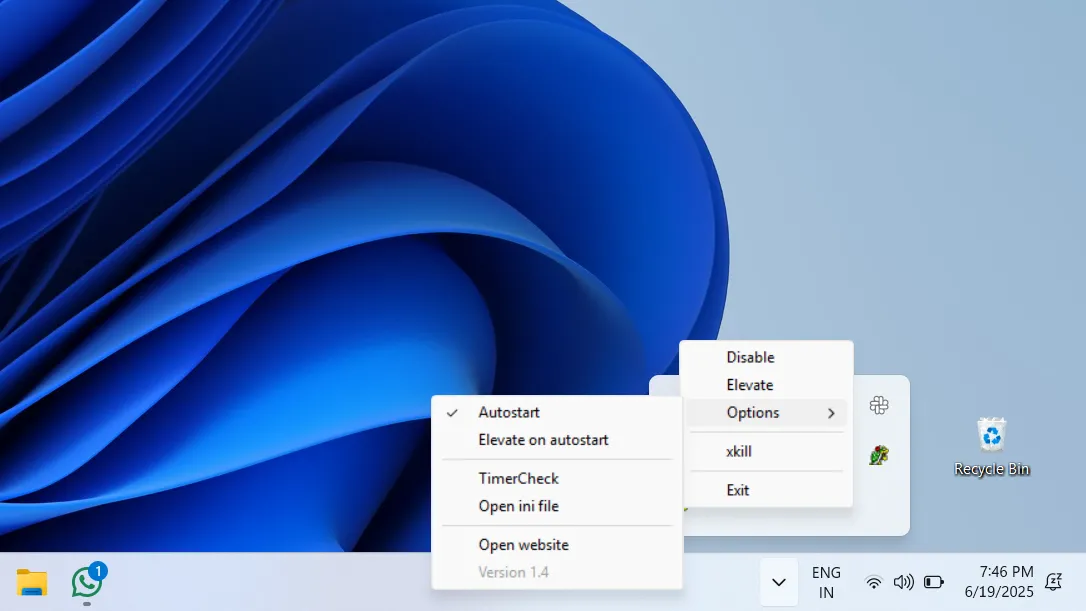 Biểu tượng ứng dụng SuperF4 trên khay hệ thống (system tray) của Windows, hiển thị menu tùy chọn "Autostart" để tự động khởi động cùng hệ thống.
Biểu tượng ứng dụng SuperF4 trên khay hệ thống (system tray) của Windows, hiển thị menu tùy chọn "Autostart" để tự động khởi động cùng hệ thống.
Ngoài ra còn có một “chế độ tiêu diệt” (kill mode) tiện lợi được tích hợp sẵn. Chỉ cần nhấn tổ hợp phím Windows + F4, và con trỏ chuột của bạn sẽ biến thành biểu tượng hình đầu lâu nhỏ. Sau đó, bạn có thể nhấp vào bất kỳ cửa sổ bị treo nào để đóng nó. Điều này có thể hữu ích khi bạn muốn đóng nhiều ứng dụng và chương trình cùng lúc mà không cần lời nhắc xác nhận.
SuperF4 không cố gắng hào nhoáng hay phức tạp; nó là một trong những ứng dụng đáng tin cậy khi bạn cần nhất.
Tải xuống: SuperF4 (Miễn phí)
Khi một ứng dụng không chịu đóng, điều đó có thể thử thách sự kiên nhẫn của bạn. Bạn cứ nhấp vào biểu tượng “X” hết lần này đến lần khác, nhưng cửa sổ vẫn không chịu biến mất. Với những thủ thuật hữu ích này, bạn sẽ không còn phải ngồi nhìn chằm chằm vào màn hình bị treo, chờ đợi ứng dụng tự “hồi phục”.
Nếu tình trạng này xảy ra quá thường xuyên với một ứng dụng cụ thể, có lẽ đã đến lúc bạn cần tìm hiểu sâu hơn. Nó có thể là dấu hiệu cho thấy phiên bản ứng dụng đã lỗi thời, một bản cập nhật bị lỗi, hoặc một vấn đề về khả năng tương thích.
Bạn có phương pháp nào khác để buộc đóng ứng dụng bị treo trên Windows không? Hãy chia sẻ kinh nghiệm của bạn trong phần bình luận bên dưới để Khoa Học Công Nghệ và cộng đồng độc giả cùng tham khảo nhé!